Ausgangsrechnungen auf bezahlt setzen
Offline-Zahlung erfassen (ohne Onlinebanking)
1. Hast du in WISO MeinBüro Rechnungen kein Onlinebanking-fähiges Konto angebunden, kannst du in einer Rechnung eine "Offline-Zahlung" erfassen. Gehe hierzu auf "Verkauf > Rechnungen" und klicke bei der entsprechenden Rechnung in der Spalte "Zahlung / Zuordnung" auf das ➕-Symbol und gehe auf "Offline-Zahlung erfassen":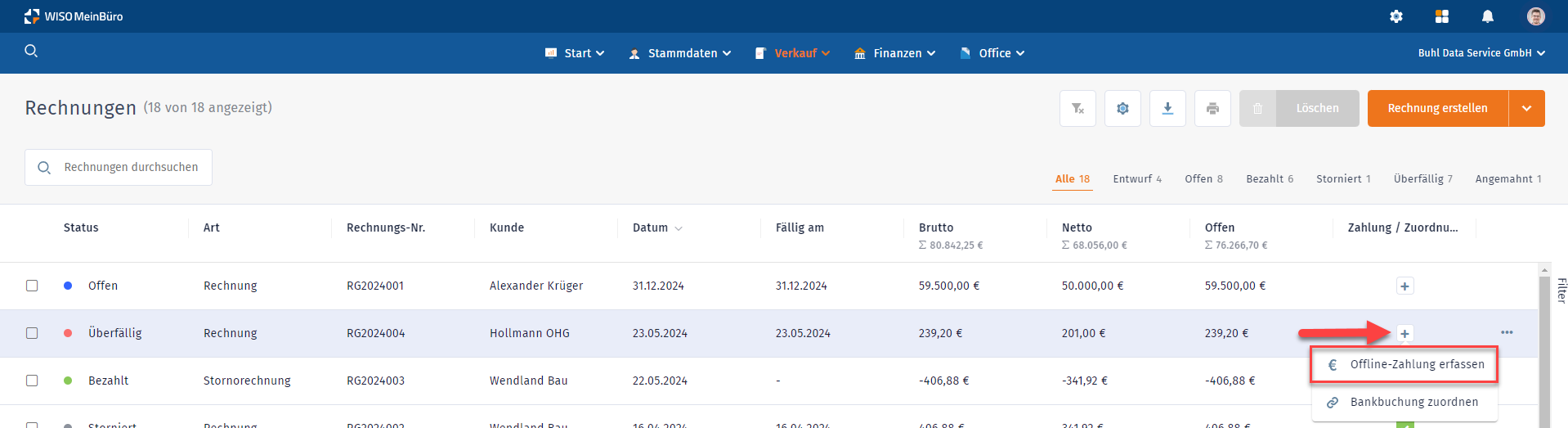
Alternativ kannst du die Rechnung auch öffnen und hier auf "Zahlung erfassen" klicken:

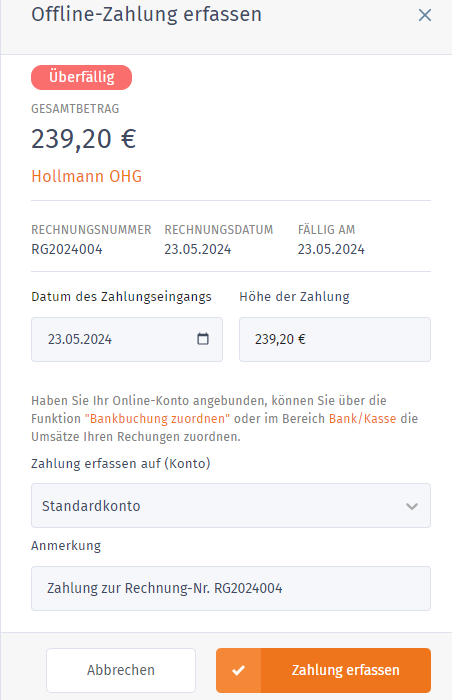
- Datum des Zahlungseingangs
- Höhe der Zahlung
- Welchem Konto (Offline-Konto, Verrechnungskonto, Kassenbuch usw.) Sie den Zahlungseingang zuweisen möchten
- Eine individuelle Anmerkung zum Zahlungseingang
Gibst du einen vom Rechnungsbetrag abweichenden Zahlungsbetrag ein, kannst du auswählen, wie die Differenz verbucht werden soll.
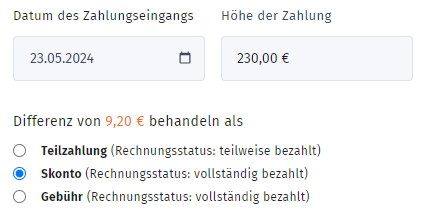
Bankbuchung zuordnen (mit Onlinebanking)
Über Verkauf > Rechnungen
1. Hast du in WISO MeinBüro Rechnungen unter "Finanzen > Bank / Kasse" zuvor dein Onlinebanking fähiges Konto angebunden, kannst du deine Ausgangsrechnung mit dem Zahlungseingang auf deinem Bankkonto verknüpfen. Gehe hierzu auf "Verkauf > Rechnungen" und klicke bei der entsprechenden Rechnung in der Spalte "Zahlung / Zuordnung" auf das ➕-Symbol und gehen auf "Bankbuchung zuordnen":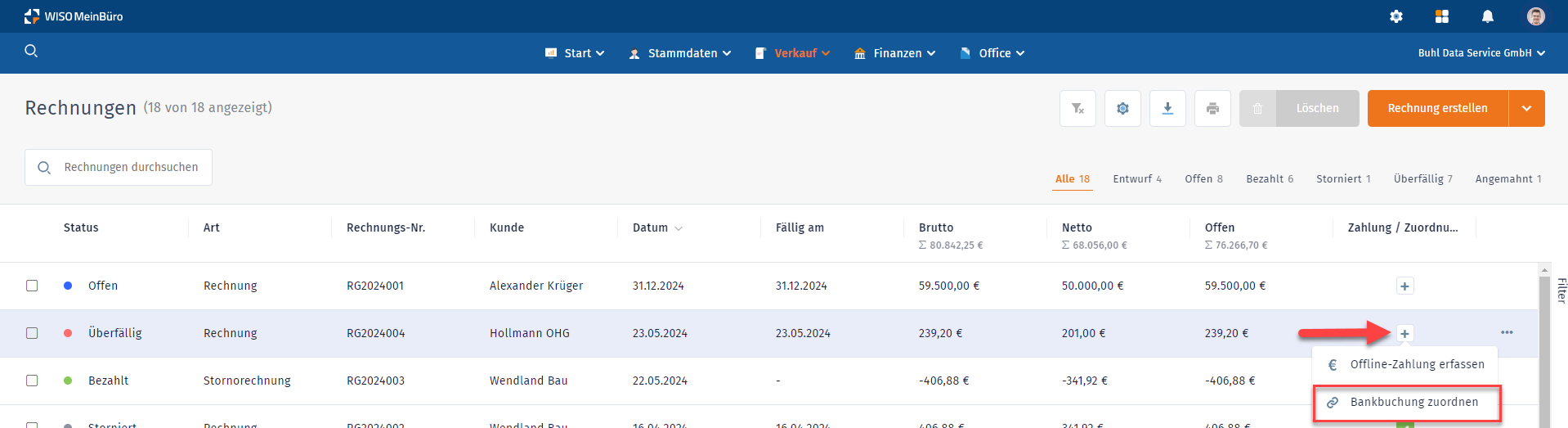
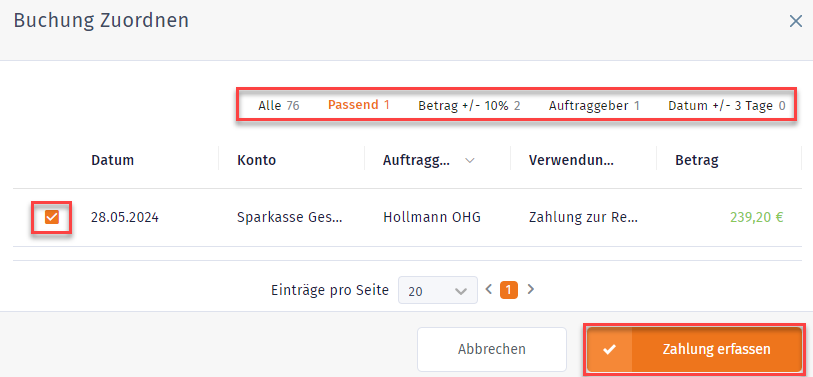
Hat dein Kunde aufgrund von z.B. Skonto weniger überwiesen, kannst du auswählen, wie die Differenz behandelt werden soll.
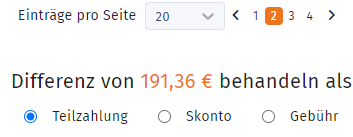
Über Finanzen > Bank/Kasse
1. Befindest du dich in deinem Bankkonto unter "Finanzen > Bank / Kasse", kannst du hier den Zahlungseingang auch direkt mit der noch offenen Rechnung verknüpfen. Öffne dazu die nicht zugeordnete Buchung mit einem Linksklick: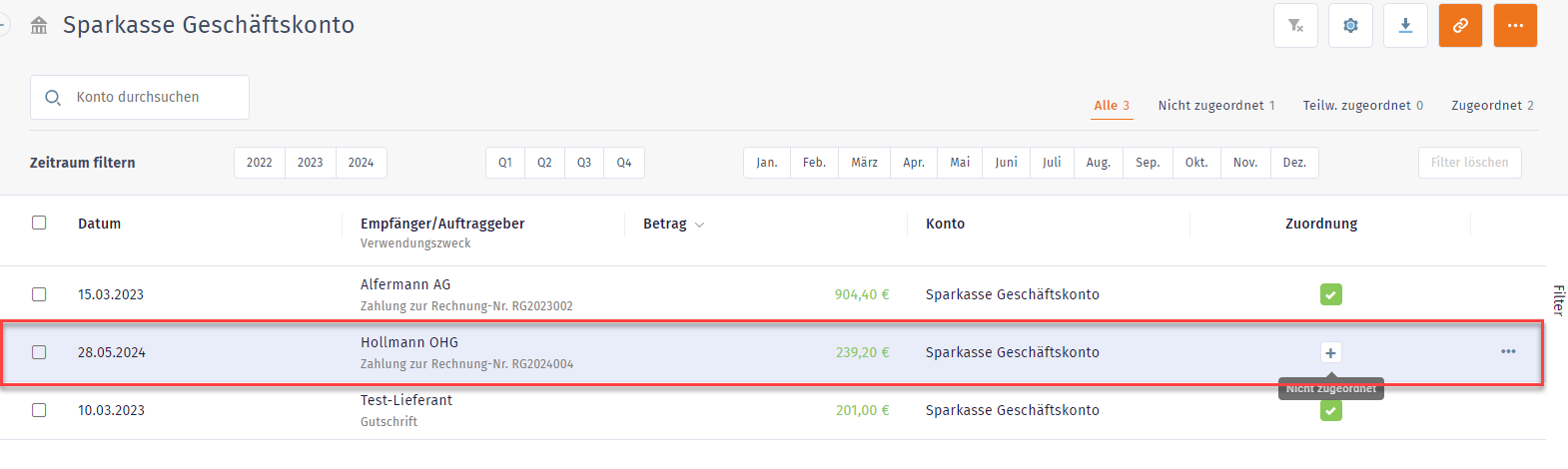
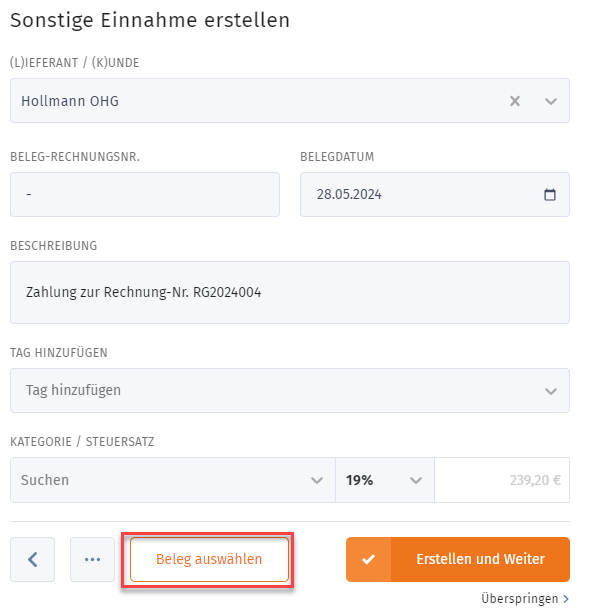
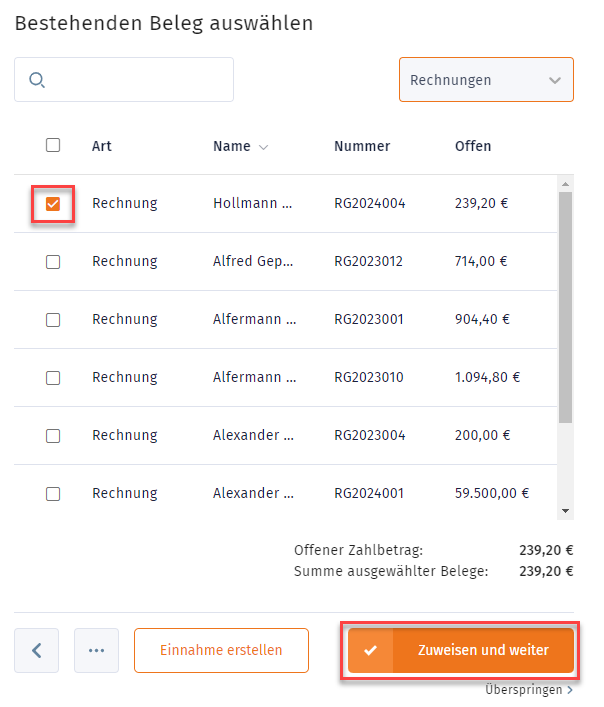
Hast du einen Fehler gemacht und möchtest die Ausgangsrechnung wieder auf den Status "offen" setzen? Hierzu findest du ebenfalls einen FAQ-Beitrag: Zum Artikel >>